Hỗ trợ tư vấn
Tư vấn - Giải đáp - Hỗ trợ đặt tài liệu
Mua gói Pro để tải file trên Download.vn và trải nghiệm website không quảng cáo
Tìm hiểu thêm »WhatsApp hiện đã tích hợp sẵn tính năng dịch tin nhắn sang nhiều thứ tiếng khác nhau. Dưới đây là cách sử dụng WhatsApp dịch tin nhắn đơn giản cho tất cả mọi người.

Ngoài Facebook Messenger, Viber, Skype, WhatsApp cũng là một trong số ứng dụng nhắn tin phổ biến trên thế giới. WhatsApp cung cấp cho người dùng hầu hết mọi tính năng giao tiếp, trao đổi thông tin cần thiết qua mạng Internet. Ứng dụng này rất dễ dùng và có tính bảo mật tốt, thậm chí còn có cả tính năng dịch tin nhắn sang nhiều ngôn ngữ khác nhau.
Tính năng biên dịch của WhatsApp đặc biệt hữu ích khi bạn muốn trao đổi thông tin với bạn bè, đối tác nước ngoài nhưng chưa thông thạo ngôn ngữ của họ. Bình thường, ắt hẳn bạn sẽ sao chép tin nhắn đó vào Google Translate để dịch. Tuy nhiên với tính năng Tap to Translate - Chạm để dịch của WhatsApp, bạn có thể dịch để hiểu ngay nội dung đối phương muốn nói trên ứng dụng này. Thật tuyệt phải không? Dưới đây là cách sử dụng tính năng biên dịch Tap to Translate trên WhatsApp.
Để dịch được tin nhắn trên WhatsApp bằng tính năng Tap to Translate của Google Translate, bạn cần tải và cài đặt ứng dụng Google Dịch trên thiết bị Android của mình. Nếu bạn đã có sẵn ứng dụng này thì hãy đảm bảo nó đã được cập nhật lên phiên bản mới nhất, sau đó thực hiện theo hướng dẫn dưới đây:
Tính năng Tap to Translate bị vô hiệu hóa theo cài đặt mặc định nên bạn phải kích hoạt nó để sử dụng. Để làm được điều này, bạn mở ứng dụng Google Translate và truy cập vào mục Settings. Sau đó chọn Tap to Translate và đặt dấu tích vào Enable Tap to Translate.
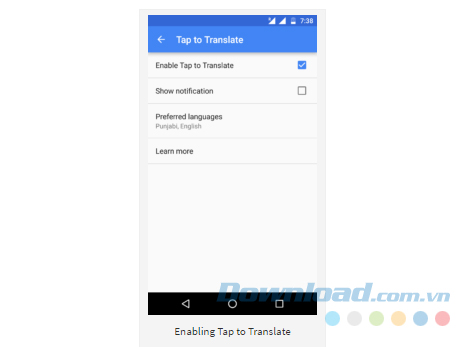
Giả sử bạn nhận được một tin nhắn trên WhatsApp từ một người bạn nước ngoài và bạn không hiểu nội dung tin nhắn đó. Bạn chỉ cần nhấn giữ tin nhắn đó để chọn và chạm vào biểu tượng copy ở phía trên màn hình.
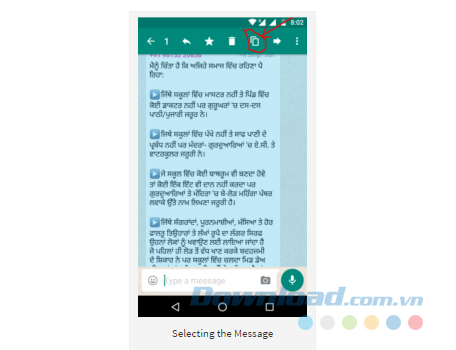
Sau đó, biểu tượng của Google Translate sẽ xuất hiện trên màn hình. Bạn chạm vào đó và chọn ngôn ngữ đích muốn chuyển đổi sang. Bạn cũng có lựa chọn nghe tin nhắn bằng cách chạm vào biểu tượng speaker.
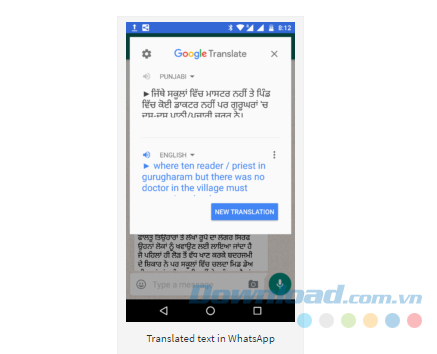
Để trả lời lại tin nhắn đó ngay trên ứng dụng WhatsApp, bạn chạm vào New translation, nhập nội dung tin nhắn và copy tin nhắn đã được chuyển đổi và gửi.
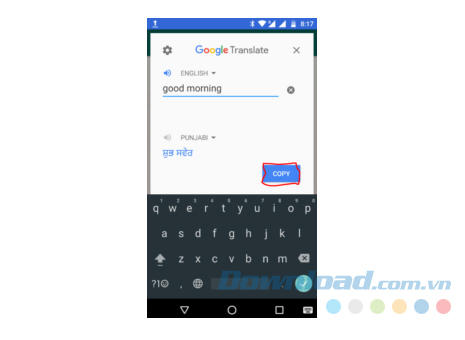
Vậy bạn đã có thể dễ dàng gửi và nhận tin nhắn bằng ngôn ngữ nước ngoài mà không cần chuyển đổi qua lại giữa các ứng dụng. Điều tuyệt vời của tính năng Tap to Translate là nó không giới hạn chỉ hoạt động trên ứng dụng WhatsApp mà nó có thể hoạt động trên các ứng dụng khác như Facebook messenger, Skype, Hangouts...
Bất cứ thời điểm nào bạn thực hiện thao tác sao chép, biểu tượng dịch sẽ xuất hiện với tùy chọn dịch từ ngôn ngữ này sang một ngôn ngữ khác. Tính năng này hoạt động ngay cả khi thiết bị di động của bạn không có kết nối Internet. Hiện nay, Tap to Translate chỉ có sẵn trong ứng dụng Google Dịch trên các thiết bị Android. Hy vọng tính năng này sẽ sớm được hỗ trợ trên các thiết bị iOS.
Chúc các bạn thành công!
Theo Nghị định 147/2024/ND-CP, bạn cần xác thực tài khoản trước khi sử dụng tính năng này. Chúng tôi sẽ gửi mã xác thực qua SMS hoặc Zalo tới số điện thoại mà bạn nhập dưới đây: